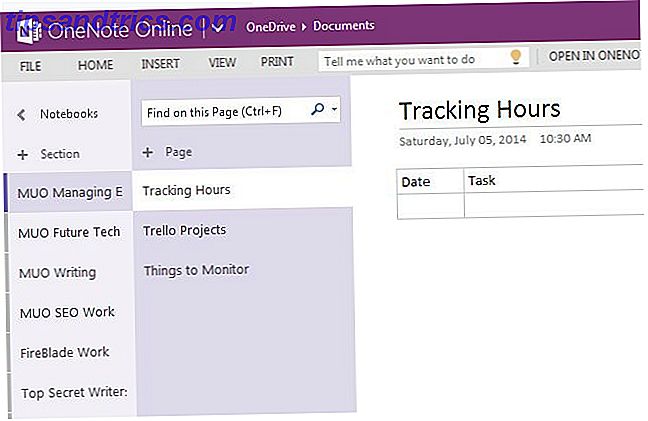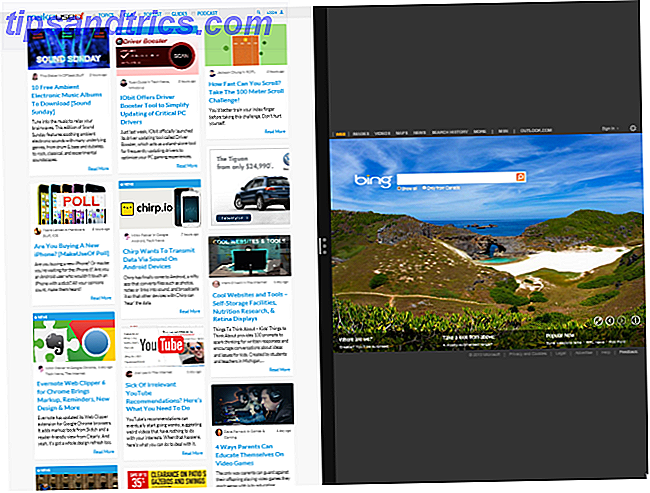Il comando Controllo disco di Windows, o CHKDSK, è uno strumento indispensabile per il prompt dei comandi. Comandi CMD di Windows essenziali È necessario conoscere i comandi CMD di Windows essenziali che dovresti conoscere La squallida interfaccia del prompt dei comandi è il tuo gateway per gli strumenti avanzati di Windows. Ti mostriamo i comandi CMD essenziali che ti consentiranno di accedervi. Ulteriori informazioni che consentono di eseguire la scansione del disco rigido per individuare eventuali errori e risolverli. Poiché in genere lo si esegue sul disco di Windows, lo strumento non può controllarlo mentre Windows è in esecuzione, quindi ogni volta che si pianifica un CHKDSK, Windows deve eseguirlo al successivo avvio.
Quando ciò accade, vedrai un messaggio che dice che è stato programmato un controllo del disco. Per saltare il controllo del disco, premere un tasto qualsiasi entro X secondi. Il valore predefinito è 10 secondi, che potrebbe non funzionare per le tue esigenze.
Forse hai problemi con CHKDSK bloccato su CHKDSK? Come si usa e risolverlo nel modo giusto bloccato su CHKDSK? Come usarlo e risolverlo nel modo giusto CHKDSK può seriamente sgonfiare il tempo di avvio di Windows. Ancora più importante, indica che qualcosa non è giusto. Ecco cosa fa Check Disk e come puoi usarlo. Leggi di più e hai bisogno di più tempo per essere sicuro di saltarlo. Oppure su un computer più vecchio e più lento, un CHKDSK automatico dopo un arresto prolungato potrebbe contenere la macchina per un'ora.
La buona notizia è che è possibile modificare la durata del conto alla rovescia per il controllo del disco.
Come modificare il tempo di attesa di CHKDSK prima di eseguirlo
- Digitare Prompt dei comandi nella barra di ricerca del menu Start. Quando vedi questa voce elencata, fai clic con il tasto destro del mouse e scegli Esegui come amministratore .
- Immettere il seguente comando, sostituendo il numero di secondi per il quale si desidera eseguire il conto alla rovescia per 000 :
chkntfs /t:000
Ciò cambierà per quanto tempo CHKDSK attende di essere eseguito quando è pianificato al tuo prossimo avvio.
È possibile immettere qualsiasi valore compreso tra 0 e 259.200 secondi (ovvero tre giorni). Se si inserisce 0, la scansione verrà eseguita immediatamente senza un conto alla rovescia. È possibile confermare il timer corrente immettendo il seguente comando:
chkntfs /t 
Non è consigliabile impostare un valore troppo alto. Altrimenti, se avvii il tuo computer e te ne vai, potrebbe perdere ore e ore al conto alla rovescia. Qualcosa come 30 secondi ti dà più tempo per cancellarlo se necessario, senza perdere troppo tempo se non lo vedi.
Per ulteriori trucchi, consulta le altre caratteristiche di CHKDSK 7 Funzionalità di Nifty CHKDSK da utilizzare in Windows 10 7 Funzionalità di CHKDSK Nifty da utilizzare in Windows 10 CHKDSK ("disco di controllo") è uno strumento di diagnostica di Windows che analizza i volumi delle unità di dati, ne verifica l'integrità e corregge gli errori quando necessario. Qui evidenziamo le funzionalità migliorate di CHKDSK che puoi trovare in Windows 8 e ... Leggi di più per modificare il modo in cui viene eseguito.
Hai mai avuto problemi con il conto alla rovescia di CHKDSK? Vuoi modificare il valore per maggiore praticità? Diteci nei commenti!
Immagine di credito: ncousla / Depositphotos